Restricció de la impressió des d'un ordinador
Podeu restringir la impressió des d'un ordinador (Impressió des d'un ordinador) de manera que només es puguin imprimir tipus de documents específics. També podeu configurar l'equip de manera que els documents no s'imprimeixin fins que l'usuari no estigui autoritzat a l'equip (Impressió forçada de documents en l'equip). També podeu restringir l'equip perquè només imprimeixi documents en Impressió segura xifrada, fet que pot impedir la filtració d'informació a causa d'impressions desateses o dades d'impressió desprotegides. Per configurar aquestes opcions calen privilegis d'administrador o d'administrador de dispositius (DeviceAdmin).
Prohibició de la impressió des d'un ordinador
Podeu prohibir als usuaris que imprimeixin documents des d'un ordinador.
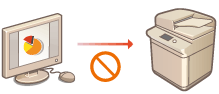
 (Config./Desar)
(Config./Desar)  <Opcions de funcions>
<Opcions de funcions>  <Impressora>
<Impressora>  <Restringir treballs d'impressora>
<Restringir treballs d'impressora>  <On>
<On>  Seleccioneu les excepcions a les restriccions
Seleccioneu les excepcions a les restriccions  <Bé>
<Bé>Configuració de les opcions d'impressió retinguda forçada
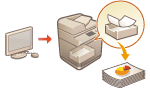
|
Quan imprimiu documents des d'un ordinador, podeu retenir les dades d'impressió a l'equip i impedir que els s'imprimeixin immediatament (Impressió forçada de documents en l'equip). Podeu configurar les opcions perquè la impressió no es pugui dur a terme fins que l'usuari no estigui autoritzat a l'equip, fet que garanteix més seguretat i redueix el risc que altres persones vegin o agafin sense voler documents confidencials. Per configurar aquestes opcions calen privilegis d'administrador.
|
1
Premeu  (Config./Desar).
(Config./Desar).
 (Config./Desar).
(Config./Desar).2
Premeu <Opcions de funcions>  <Imprimir>
<Imprimir>  <Retenció obligatòria>.
<Retenció obligatòria>.
 <Imprimir>
<Imprimir>  <Retenció obligatòria>.
<Retenció obligatòria>.3
Premeu <On>, establiu les condicions necessàries i premeu <Bé>.
Podeu establir condicions detallades per retenir els treballs d'impressora, com l'usuari o l'adreça IP. Si no s'estableix cap condició, tots els treballs d'impressió es retenen excepte els treballs d'usuaris no identificats. Si no s'ha establert cap condició i es rep un treball d'impressió d'un usuari no identificat, es cancel·la sense retenir-lo.
 Definició de les condicions per retenir documents
Definició de les condicions per retenir documents
|
1
|
Premeu <Desar>.
|
||||||
|
2
|
Definiu les condicions per retenir documents i premeu <Bé>.
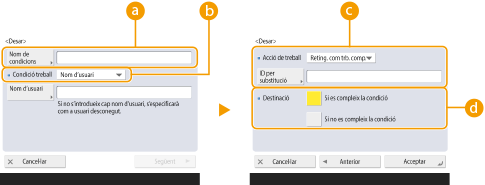
 <Nom de condicions> <Nom de condicions>
Introduïu un nom per a la condició. Introduïu un nom que us sigui fàcil d'identificar quan aparegui en una llista.
 <Condició treball> <Condició treball>
Es poden seleccionar els tipus de condició de la llista següent.
 <Acció de treball> <Acció de treball>
Seleccioneu com s'han de gestionar documents que coincideixen amb les condicions. Quan seleccioneu <Reting. com trb. comp.>, podeu establir <ID per substitució> per indicar el nom d'usuari al registre en imprimir. Seleccioneu <Cancel·lar> per descartar el document.
 <Destinació> <Destinació>
Podeu establir un valor especificat per l'objectiu d'operació o un que no s'hagi especificat.
|
||||||
|
3
|
Definiu l'ordre en què cal aplicar les condicions i premeu <Bé>.
Les condicions s'apliquen en l'ordre en què apareixen a la llista, començant des de la part superior. Si voleu canviar l'ordre, seleccioneu una condició de la llista i premeu <Elevar prioritat> o <Reduir prioritat>.
Per editar els detalls d'una condició, seleccioneu-la a la llista i premeu <Detalls/Editar>.
Per desactivar una condició, seleccioneu-la a la llista i premeu <Validar/Invalidar>.
Per eliminar una condició, seleccioneu-la a la llista i premeu <Eliminar>
 <Sí>. <Sí>. |

|
Configuració de les opcions detallades d'impressió retinguda forçadaPodeu configurar opcions detallades per als documents la impressió dels quals està retinguda, com ara durant quant temps s'han de desar i com visualitzar-los. <Imprimir>
|
Com permetre només la impressió segura xifrada
Podeu configurar l'equip per permetre només la impressió de documents d'Impressió segura xifrada des d'un ordinador, fet que pot impedir la filtració d'informació a causa de dades d'impressió desprotegides. Amb aquesta opció, els documents no es poden imprimir utilitzant operacions d'impressió normals. Es demana als usuaris que introdueixin una contrasenya a l'equip quan imprimeixen documents d'Impressió segura xifrada.
 (Config./Desar)
(Config./Desar)  <Opcions de funcions>
<Opcions de funcions>  <Imprimir>
<Imprimir>  <Només permetre treballs d'impressió xifrada>
<Només permetre treballs d'impressió xifrada>  <On>
<On>  <Bé>
<Bé> 
 (Config./Desar)
(Config./Desar) 
 (Config./Desar)
(Config./Desar)  <Aplicar canv. opc.>
<Aplicar canv. opc.>  <Sí>
<Sí>